码丁实验室,一站式儿童编程学习产品,寻地方代理合作共赢,微信联系:leon121393608。

实在不确定的,要在手机上查了才敢扔进去。
后来和闺蜜见面后,这种情况就没再出现过了,因为闺蜜正上幼儿园中班的女儿,能准确地说出每种垃圾的分类,问她怎么知道呢?人家骄傲地说:“幼儿园老师教过啊。”
不得不说,垃圾分类和编程一样,要从娃娃抓起啊。
我想,等小姑娘他们这一代长大的时候,垃圾分类,就会像识别苹果、橘子一样简单了吧。
回到武汉后,呱妈想,咱不能丢了大人的脸啊,开始恶补了一下关于垃圾分类的知识。
成百上千种常见的生活垃圾,按照《上海市生活垃圾分类投放指南》,分为四大类:
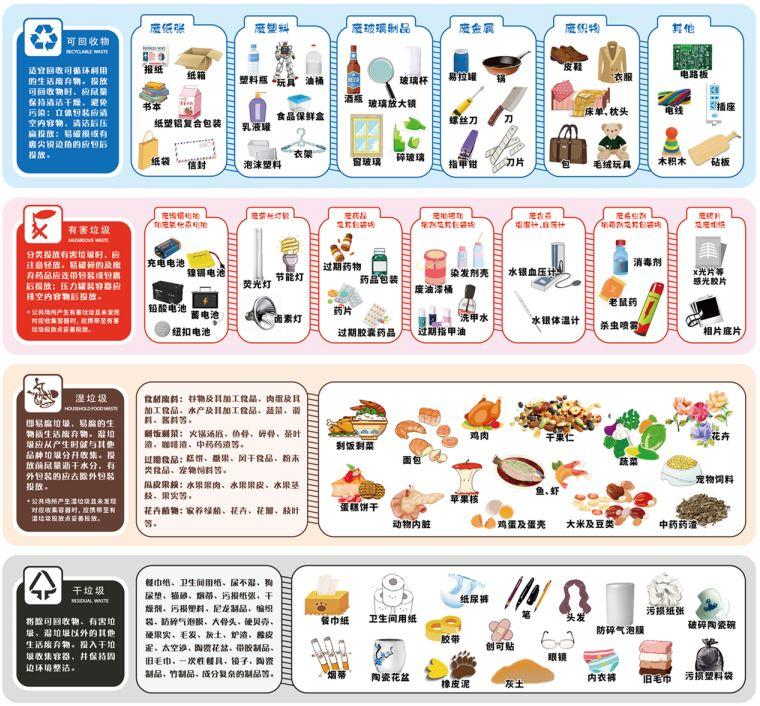
垃圾分类小游戏:
点击开始运行小游戏,当屏幕中出现某一种垃圾时,例如:苹果核,你就要点击屏幕中对应的垃圾箱,选择正确就会加分,选择错误就要减分。
1.角色
这个游戏一共有5个角色,分别是4个垃圾桶(可回收垃圾、有害垃圾、湿垃圾、干垃圾),垃圾。

第1个角色:垃圾
垃圾有4种造型:电池、苹果核、 污损塑料袋、牛奶盒。
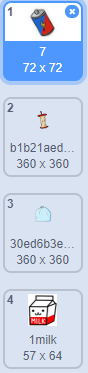
我们要实现的效果是在程序运行时,也就是点击小绿旗时,垃圾就要开始随机变换。
1.如何让垃圾变换呢,这时候我们需要用到“外观”中的积木块;
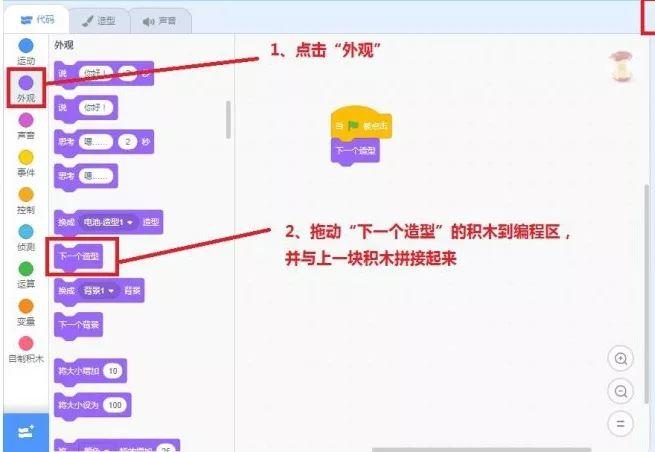
点击小绿旗看一下效果,电池变成苹果核了。
2.接下来要让垃圾不断变换,需要用“重复执行”积木,并加上时间控制。
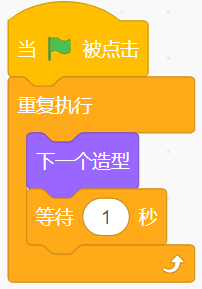
3.点击小绿旗看一下效果,发现垃圾每次变换的顺序是一样的,我们要实现的效果是,垃圾的每次变换是随机的。在此我们需要使用到“变量”和“随机值”,首先来增加一个垃圾变量。
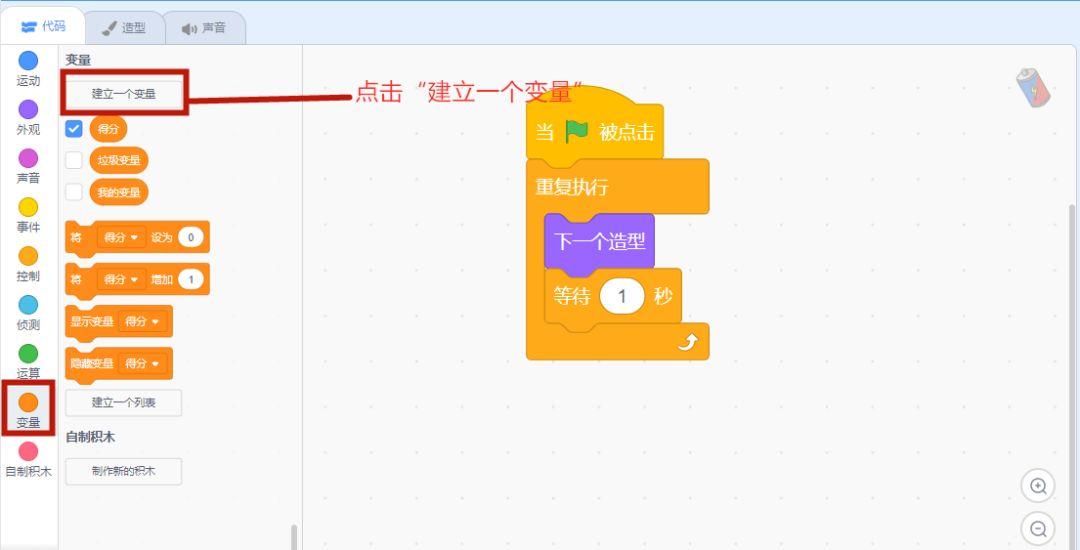
弹出一个变量输入框如下,输入“垃圾变量”,建好变量:
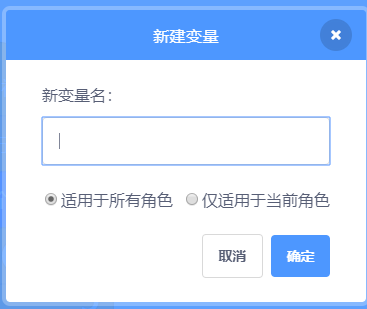
4.建好变量后,设置变量值:
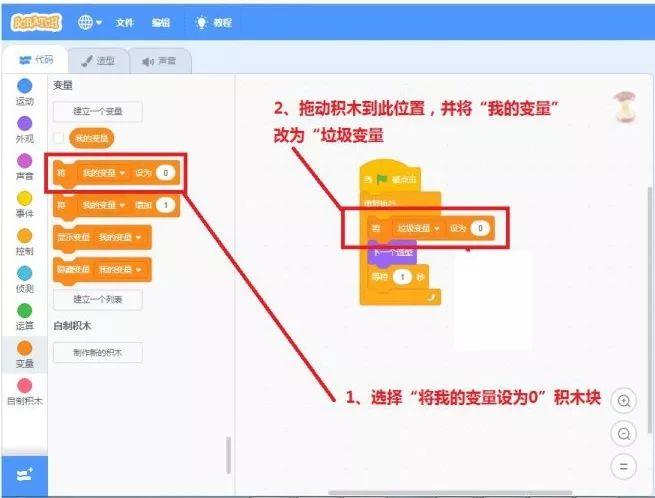
5.为了让变量可以随机变换,要使用“运算”区的积木。
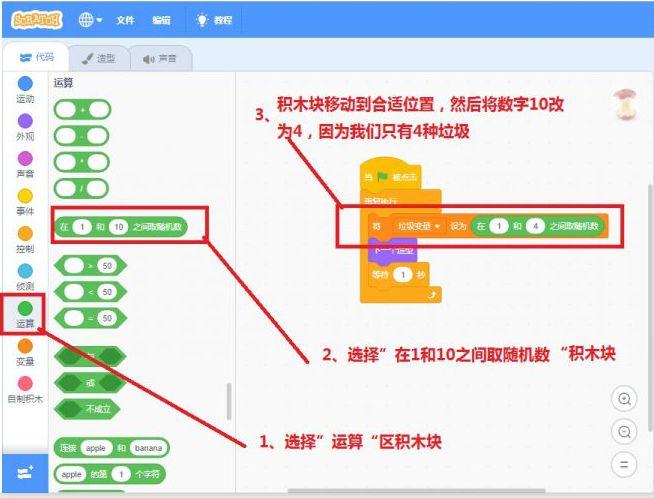
6.变量设置好了后,垃圾的造型也要跟随着变量来改变。
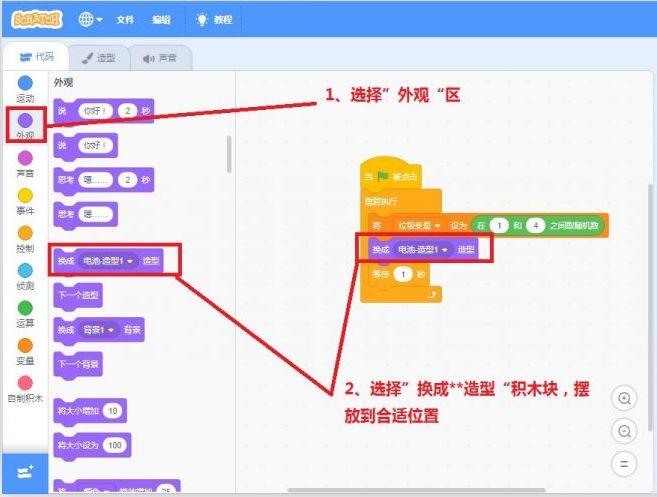
然后
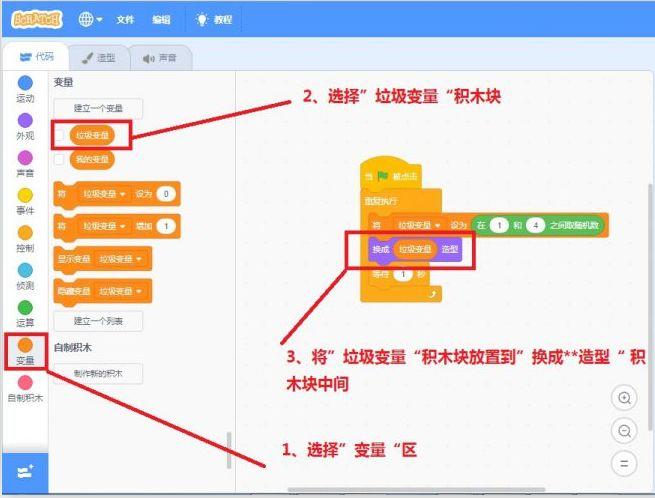
脚本如下图:
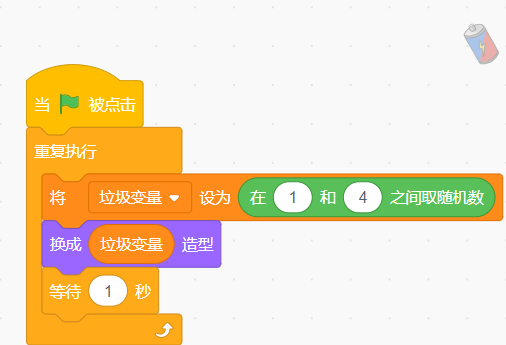
完成以上操作后,我们可以点击小绿旗查看,垃圾已经实现随机变换的效果了。
第2个角色:垃圾桶
接下来就要考虑用垃圾箱回收垃圾了。先以“有害垃圾”箱为例,当点击“有害垃圾”箱时,如果是电池垃圾,则回收,并加分;如果不是,则回收不成功,并扣分。
1.回收垃圾的前提是垃圾箱被点击了,如下:
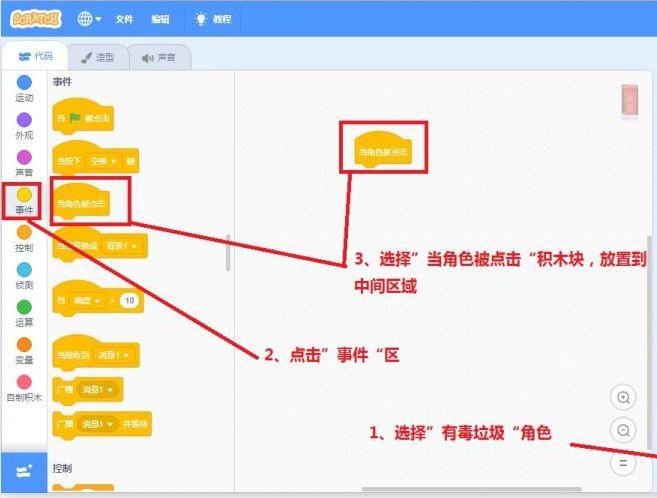
2.我们要使用到一个条件判断来区分是否回收正确,如下:
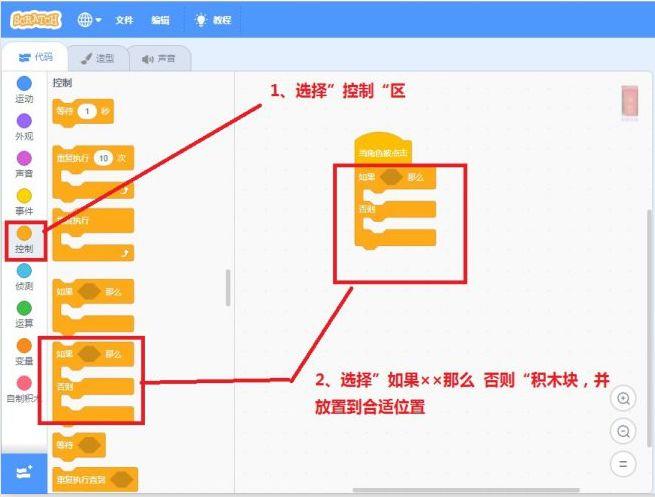
3.那么,什么情况下,垃圾回收是正确的呢?对于“有害垃圾”箱,当然是要回收电池了,那这个条件怎么编程呢?还记得我们前面设置的“垃圾变量”吗,这时候要发挥重要作用了。
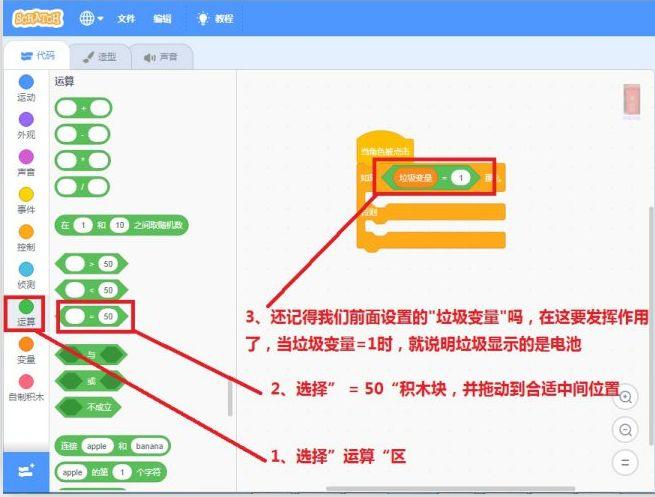
4.那么当垃圾显示为废电池时,我们点击了“有害垃圾”箱,就要加分了,反之,则要减分。
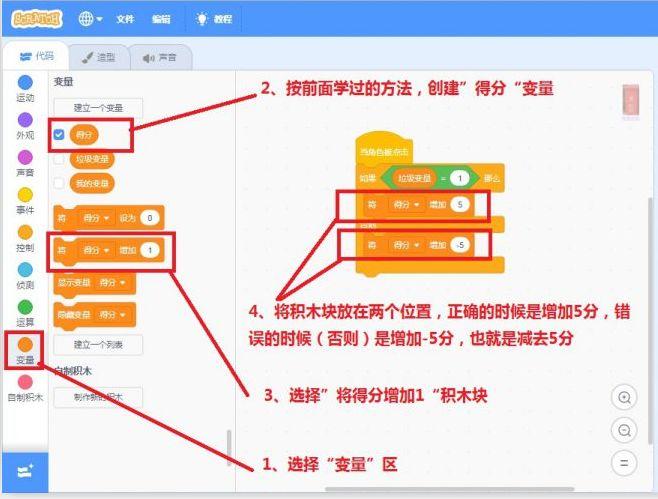
点击小绿旗看一下效果,是不是当垃圾为电池时点击“有害垃圾”箱,我们就能增加5分了,反之,会减少5分。
5.将废电池正确地移到“有害垃圾”桶,这里要用到一个scratch编程的基本知识点,那就是当一个角色出现某种情况,并会影响到其它角色时,需要用到“消息”的方式来通知其它角色。
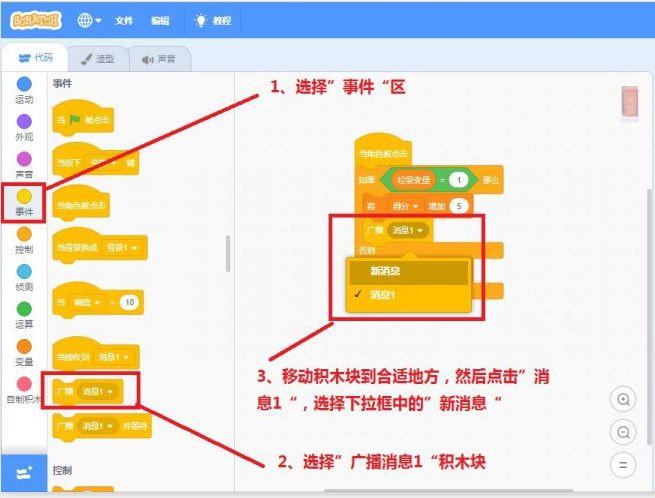
点击了“新消息”后,如下:
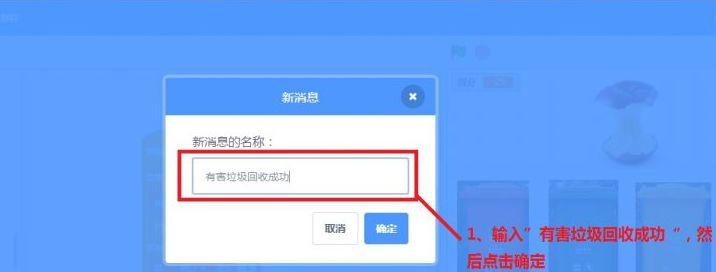
输入“有害垃圾回收成功”,点击确定后,就创建了一个通知,这样其他角色接受到消息就可以做出对应的行动了。用同样的方法,也创建一个“有害垃圾回收失败”的通知。
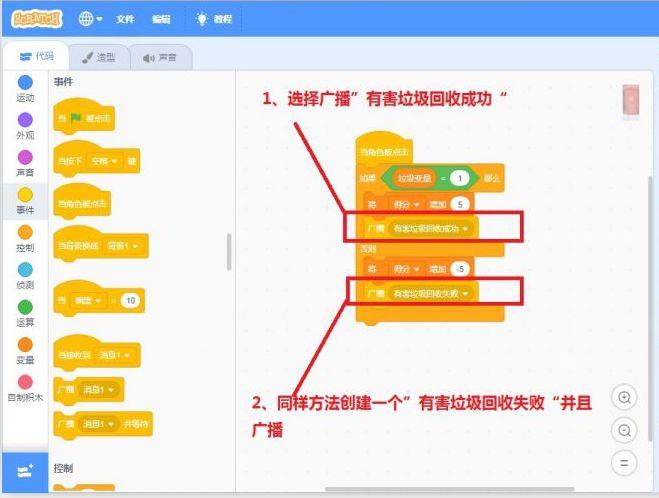
6.“有害垃圾”箱角色把垃圾回收是否成功的消息广播出来后,剩下的就是垃圾要去接受消息,并根据消息的意思做出动作了,如果回收成功,就移动到“有害垃圾”箱里面,如果回收失败,就换变换下一个垃圾。
脚本如下图:
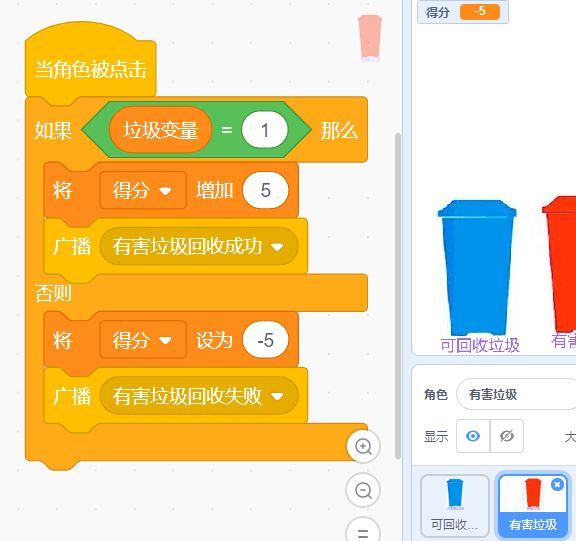
接下来,我们要选择“垃圾”角色,选择“事件”区的积木块“当接收到有害垃圾回收成功”,并拖动到中间空白处,如下:
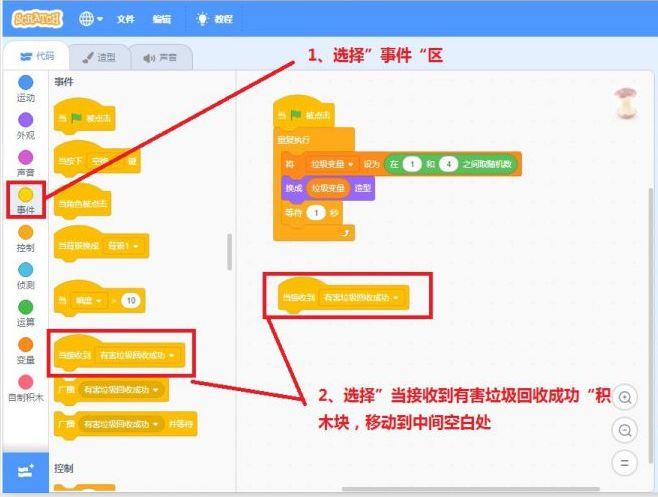
“垃圾”角色就能收到回收成功的消息了,剩下的就是要移动角色了。选择“运动”区的“在1秒内滑行到x y”积木块,放置到合适位置后,将x设置为-175,y设置为-53。
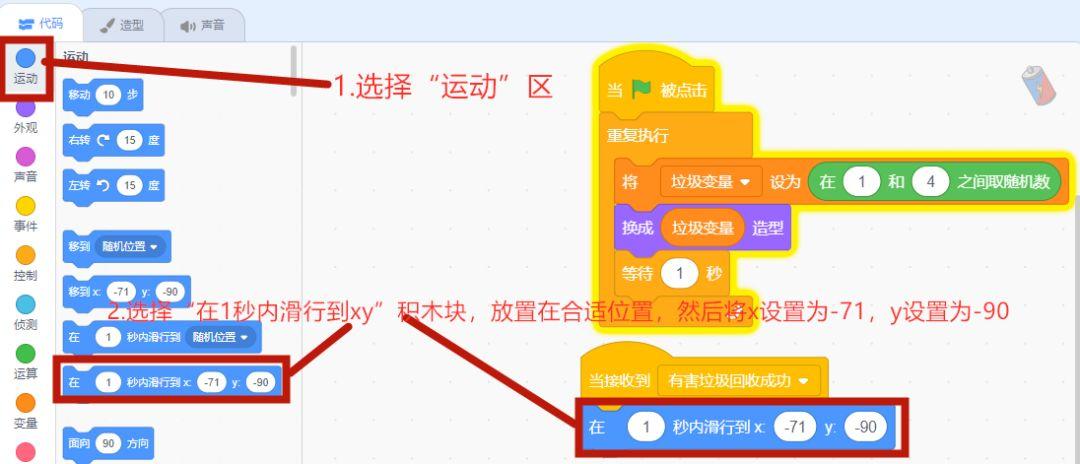
完成后,我们点击小绿旗看一下效果,果然电池垃圾可以移动到有害垃圾箱了。当然,如果完成到这一步,你也会发现很多问题,垃圾移动到垃圾箱后没有消失?垃圾移动过程中有时候还会变换?
这些问题,我们在下一系列接着完成吧。。。。。。
转自公众号:
编程小呱

